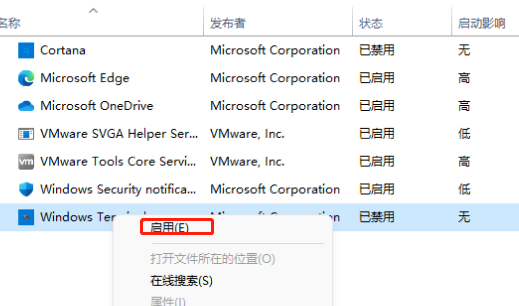小伙伴们知道win11应用自启动怎么设置吗?今天小编就来讲解win11应用自启动的设置方法,感兴趣的快跟小编一起来看看吧,希望能够帮助到大家。
win11应用自启动怎么设置:
方法一
1、点击电脑win键(如图所示)。
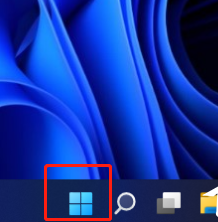
2、打开后点击“设置”(如图所示)。
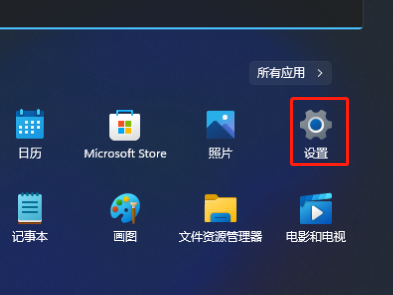
3、点击左侧的“应用”栏目(如图所示)。
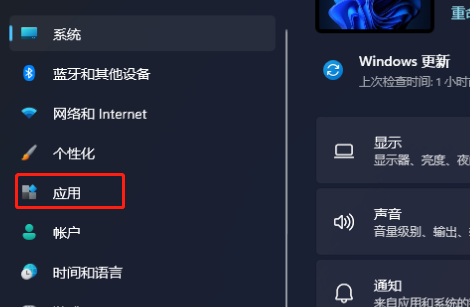
4、点击下方“启动”(如图所示)。
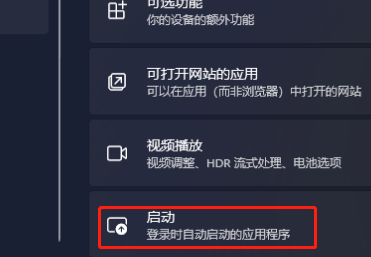
5、在这里就可以设置你的启动软件了(如图所示)。
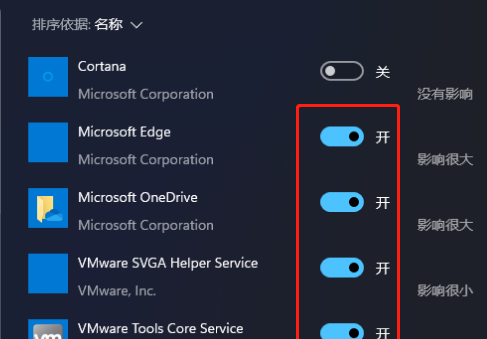
方法二
1、按win+X或者右键开始键,选择“任务管理器”(如图所示)。
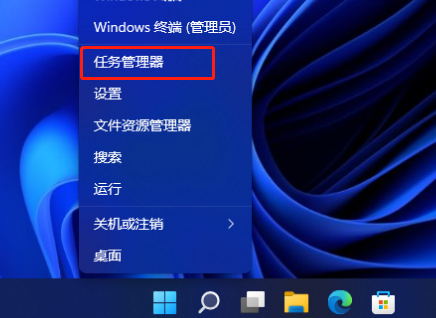
2、点开后选择这里的“启动”(如图所示)。
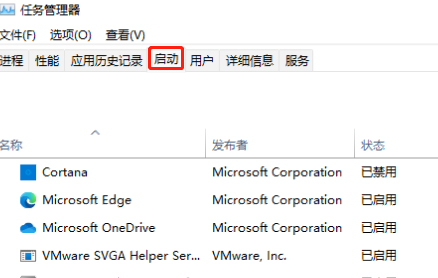
3、右键你的软件,就可以设置了(如图所示)。